win7麦克风说话没有声音解决方法
时间:2021-12-21
用户们在使用麦克风的过程中总是会出现的说话没声音的情况,出现这种情况应该如何去解决呢,下面就由我来用最简单的方式将步骤展现在大家的面前,千万不能忽略每一个细节哦。
win7麦克风说话没有声音解决方法:
1、首先右击屏幕右下角的小喇叭,点击“录制设备”后。
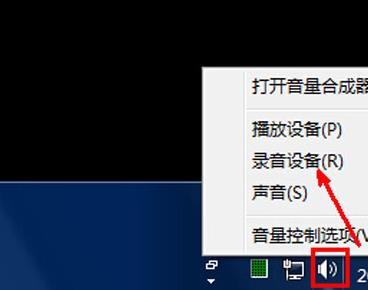
2、其次右击空白处,选择“显示禁用的设备”。

3.经过以上步骤,就会出现被停用/禁用的麦克风和其他设备。再右键点击“麦克风”,选择“启用”即可。
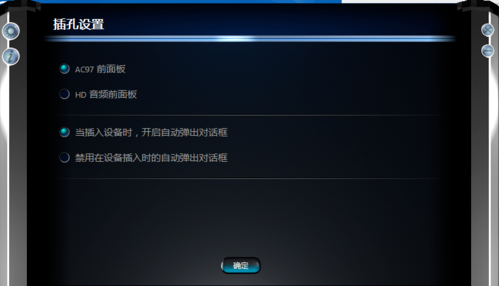
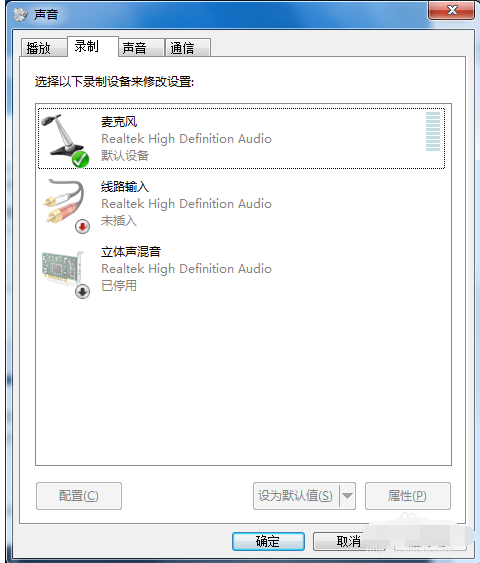
4、在麦克风设备中,右击麦克风,选择属性。
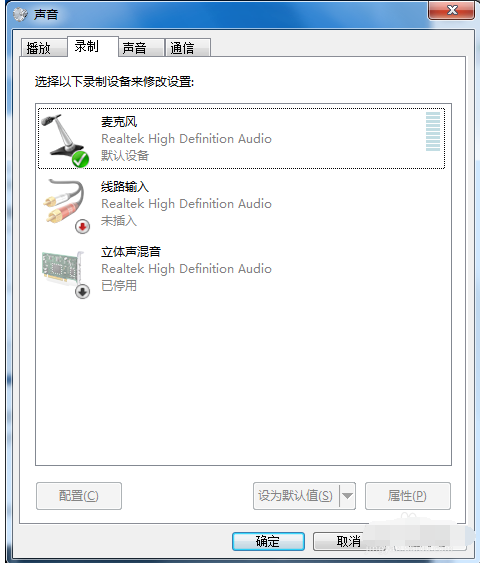
5、在麦克风属性→侦听中,找到侦听次设备,若打钩,请把钩去掉。

6、再点击“级别”,把“麦克风加强”调为10.0dB,可以适度调节麦克风音量;
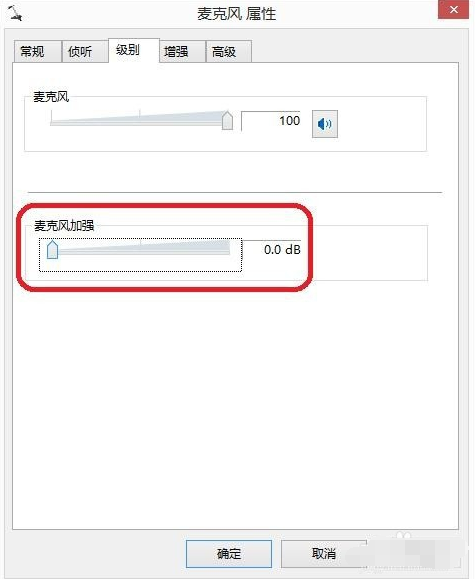
7、在“增强”中,选择“禁用所有声音效果”。

8、最后再在“高级”中,找到“独占模式”,在它下边有两个选项,全部打勾。
9、分别是“允许应用程序独占控制该设备”“给与独占模式应用程序优先”,也可以直接点击“还原默认值”。
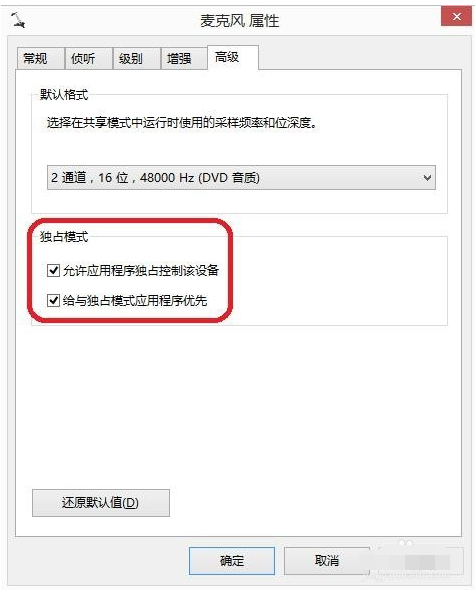
以上就是挂关于win7麦克风说话没有声音解决方法,通过上面的步骤就可以恢复声音,希望可以给你带来帮助。
|
win7常见问题汇总 |
||||
| 新机装win7 | 屏保设置 |
防火墙设置 |
添加打印机 | |
| 桌面图标变小 | wifi热点 | 关机快捷键 | 输入法不见 | |
| 文件夹加密 | 远程桌面连接 |
安全模式进入 |
无线网络连接 | |
| 显示隐藏文件 | 后缀名显示 | 系统截图键 | cf烟雾头 | |
| 打印机共享 | 运行在哪 | 开机启动项 | 开机密码设置 | |












